- 25 Oct 2023
- 1 Minute zum Lesen
- Drucken
- DunkelLicht
Comprendre et utiliser le Champ Pièce Jointe
- Aktualisiert am 25 Oct 2023
- 1 Minute zum Lesen
- Drucken
- DunkelLicht
Découvrez comment ajouter une pièce jointe à vos formulaires. Apprenez à autoriser et à rendre obligatoire l'ajout de documents, puis découvrez comment les retrouver à l'export ou les envoyer par e-mail.
Sur l'Interface Web
- Comme habituellement, créez le formulaire dont vous avez besoin et insérez le Champ Pièce jointe.
- Vous avez la possibilité d’insérer plusieurs pièces jointes dans un même champ. Pour cela rendez-vous dans les propriétés du champ Pièce jointe et cochez la case [Pièces jointes multiples].
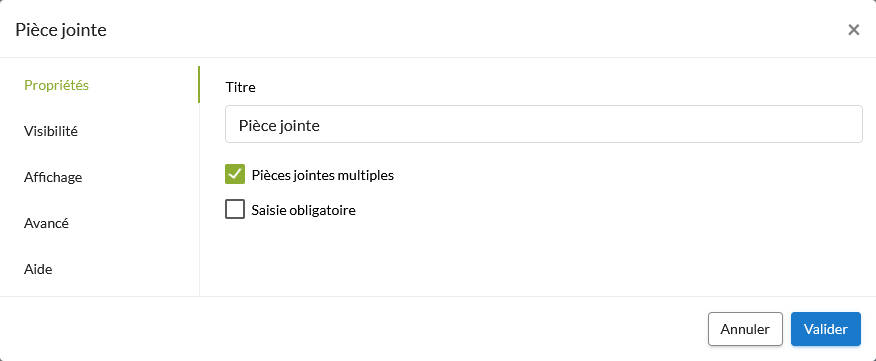
- Vous pouvez rendre obligatoire l’ajout d’une pièce jointe dans la saisie de votre formulaire en cochant la case [Saisie obligatoire].
- Validez les propriétés et enregistrez votre formulaire. Rendez-vous ensuite sur votre appareil mobile.
Sur l'Application mobile
- Cliquez sur le champ Pièce jointe de votre formulaire.

- Vous pouvez alors insérer des documents de votre choix, au format souhaité.
- Enregistrez votre formulaire.
Où retrouver cette pièce jointe ?
À l’export
- Exportez le formulaire que vous venez d’enregistrer au format que vous souhaitez (PDF standard, Excel liste ou Word/Excel personnalisé).
- La pièce jointe apparaît sous forme de lien, en cliquant dessus l’image ou le document s’ouvrira sur une page internet.
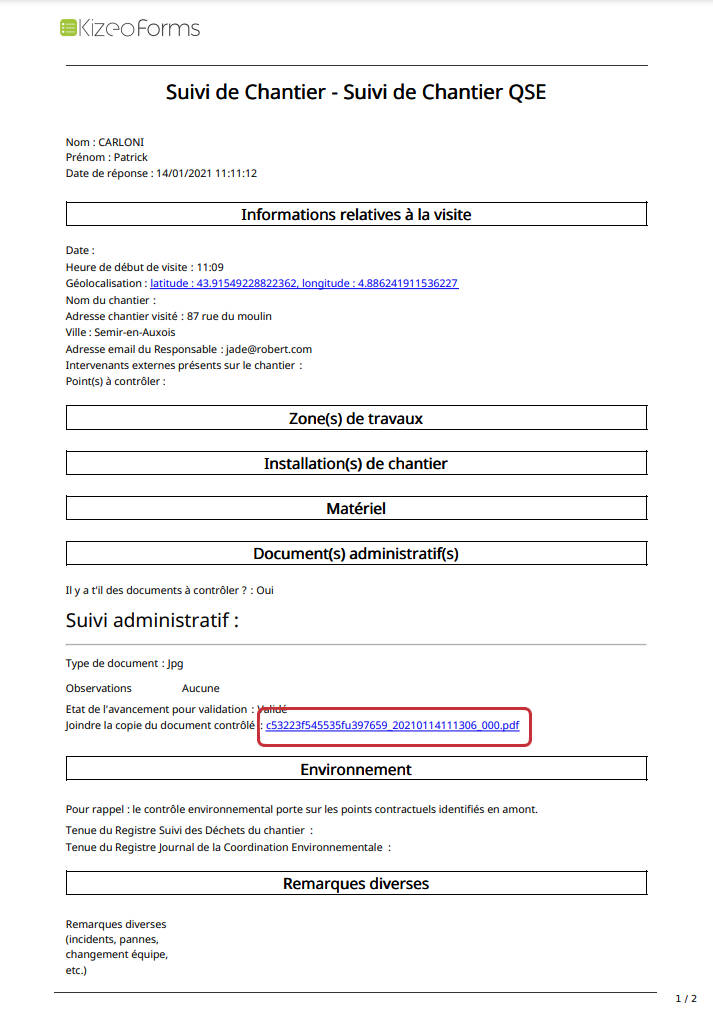
Par e-mail
Vous avez la possibilité d’envoyer la ou les pièces jointes par e-mail. Pour cela rendez-vous dans les options de votre formulaires onglet [Emails] puis [Pièces jointes] et cochez la case [Pièces Jointes].


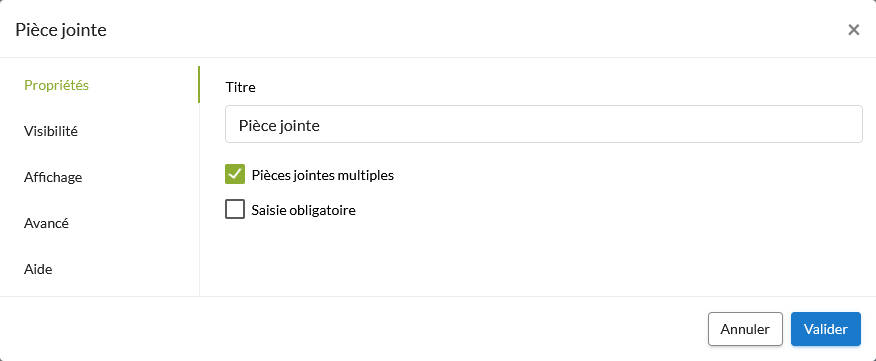

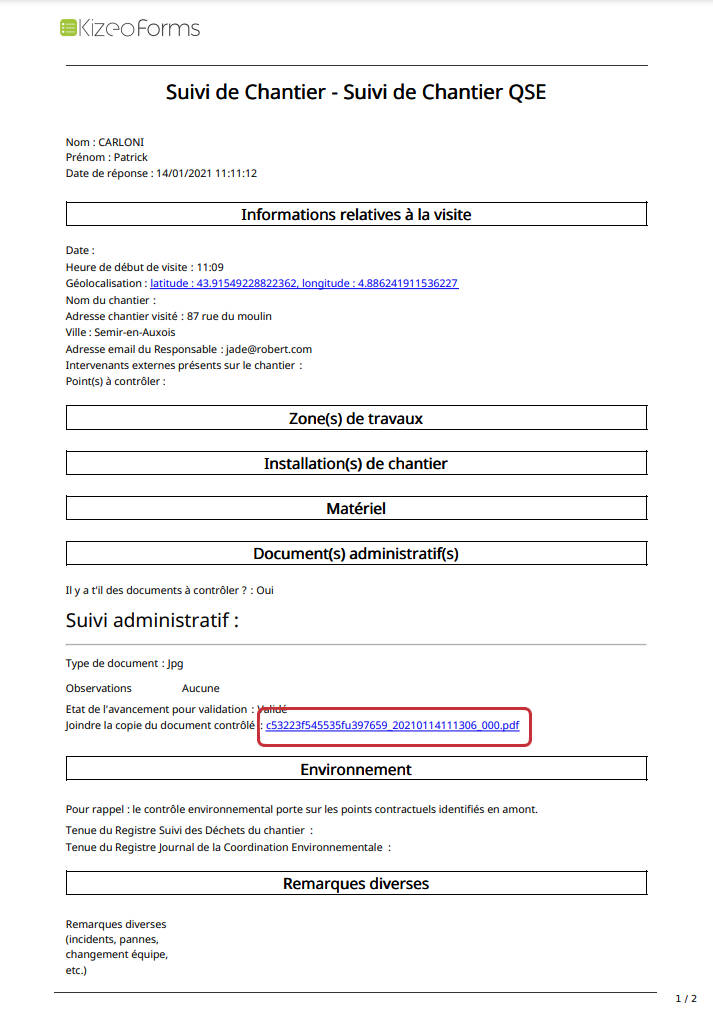
%202.svg)
%201.svg)



